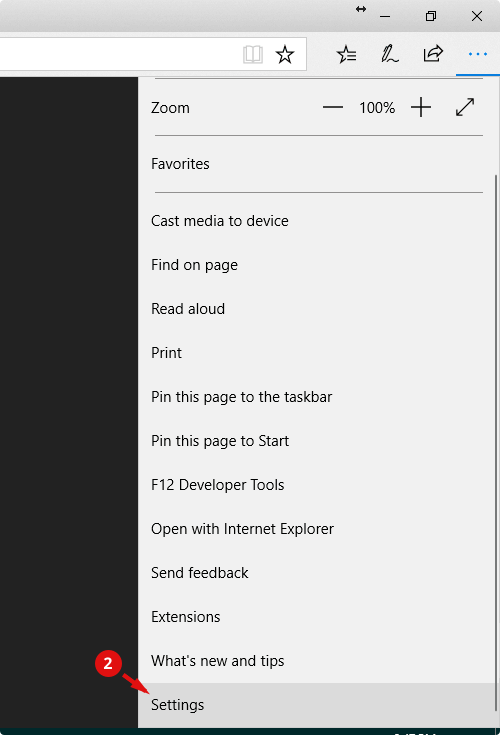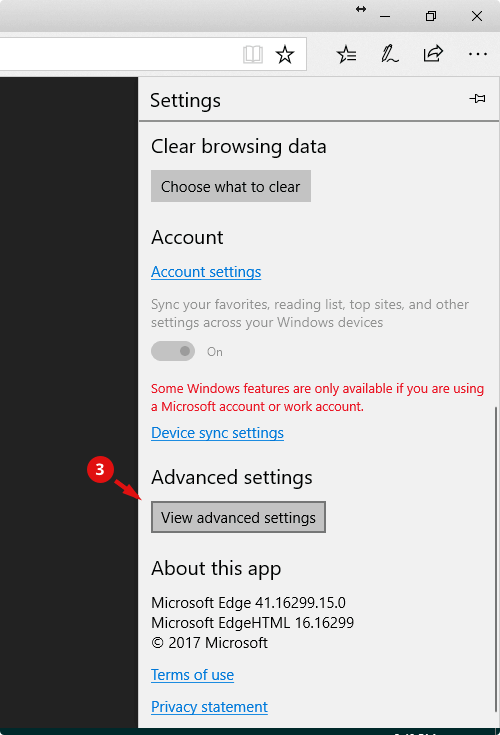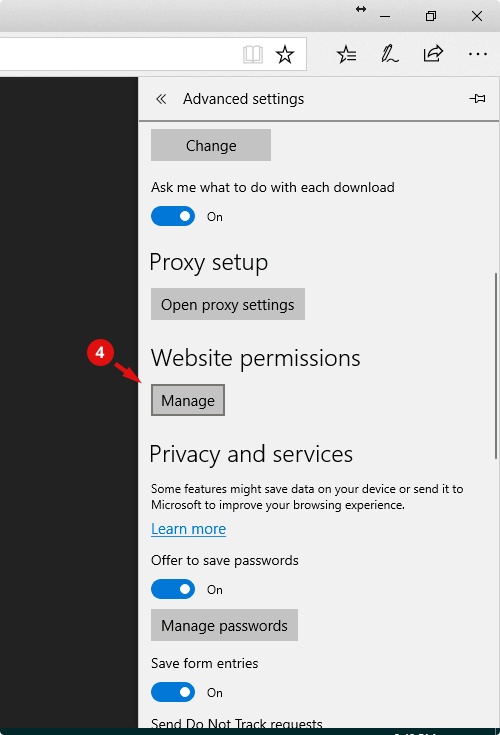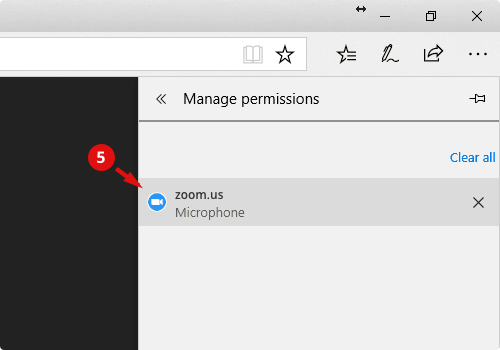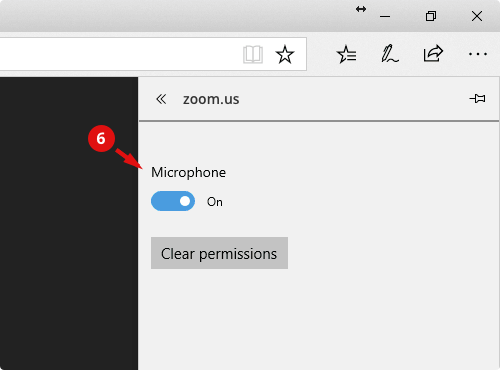Chrome에서 마이크 액세스 허용
1. 주소 표시줄 왼쪽에 있는 잠금 아이콘을 클릭합니다. 옵션 목록이 포함된 팝업이 나타납니다.
2. "마이크" 옵션 왼쪽에 있는 드롭다운 목록을 클릭합니다.
3. "이 사이트에서 항상 허용" 옵션을 선택합니다.
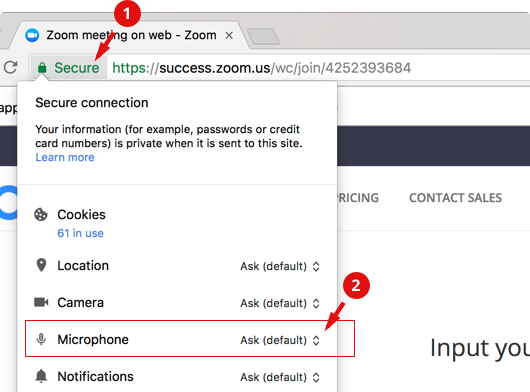
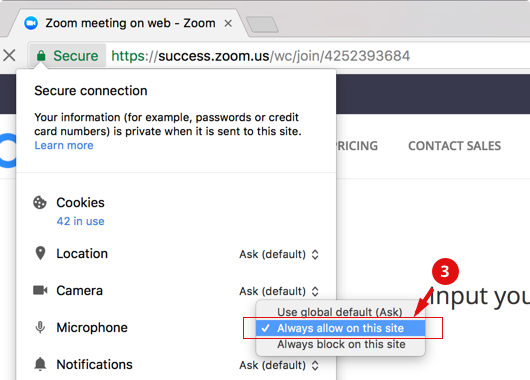
Firefox에서 마이크 액세스 허용
1. 주소 표시줄 왼쪽에 있는 잠금 아이콘을 선택합니다. 옵션 목록이 포함된 팝업이 나타납니다. zoom.us 오른쪽에 있는 화살표를 선택합니다.
2. "자세한 정보"를 선택합니다. 팝업 창이 나타납니다.
3. 팝업 상단에서 "사용 권한" 버튼을 선택합니다.
4. "마이크" 옵션을 찾습니다. "기본값 사용"을 선택 취소하고 "허용"을 선택하여 브라우저에서 Zoom에서 마이크를 사용하도록 합니다.
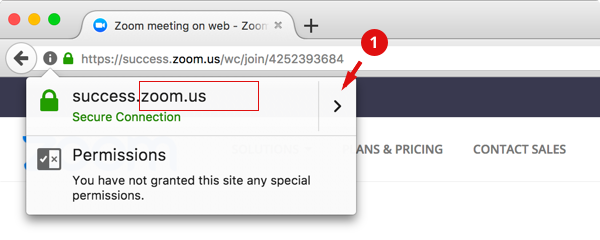
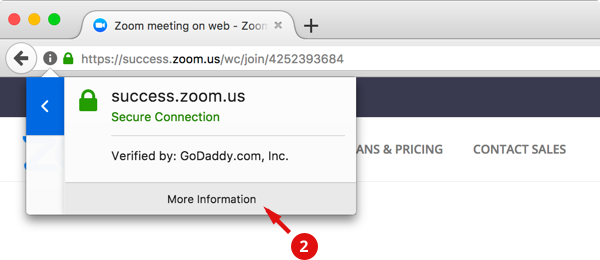
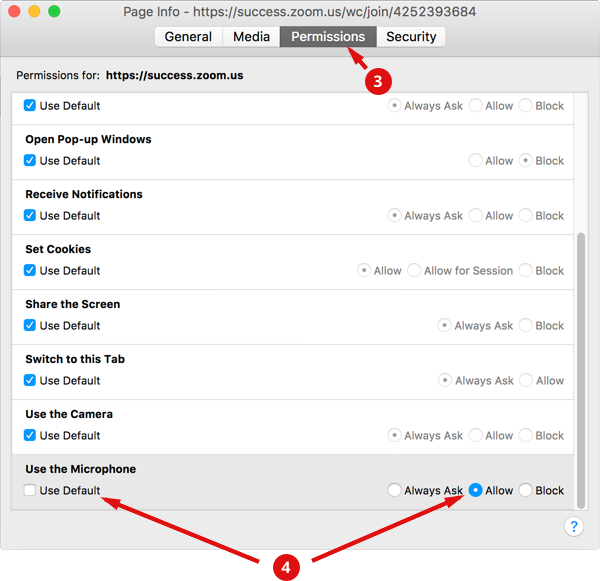
Opera에서 마이크 액세스 허용
1. 탐색 모음에 opera://settings를 입력합니다. 그러면 설정 및 기본 설정이 표시됩니다.
2. 왼쪽 사이드바에서 "웹 사이트"를 선택합니다.
3. "마이크" 섹션으로 스크롤합니다.
4. "항상 묻기..."가 선택되어 있는지 확인하십시오. 이 옵션이 이미 선택되었지만 마이크가 작동하지 않는 경우 "허용 안 함" 옵션으로 전환한 다음 "항상 묻기..." 옵션으로 다시 전환해 봅니다.
5. 페이지를 다시 로드합니다. "마이크 사용 요청" 팝업이 나타납니다.
6. "허용"을 클릭합니다.

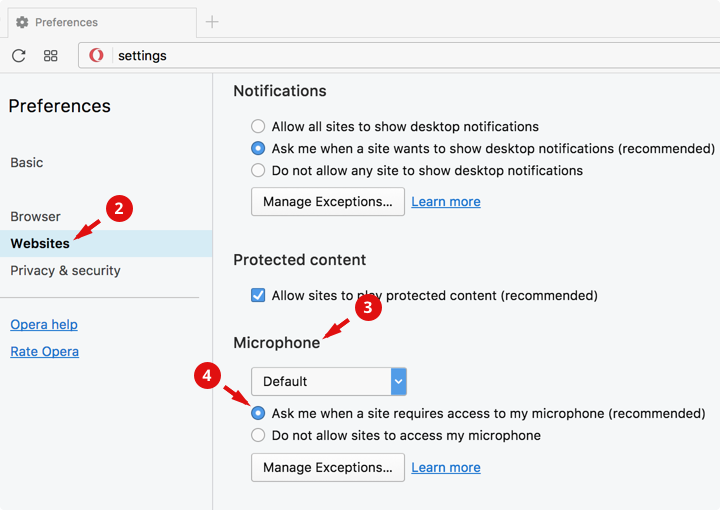
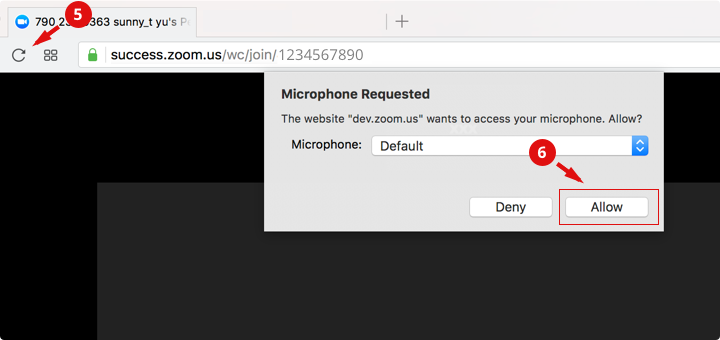
Safari에서 마이크 액세스 허용
1. Safari 메뉴에서 "기본 설정"을 선택합니다. 그러면 기본 설정 팝업이 나타납니다.
2. 팝업 상단에 있는 "웹 사이트"를 클릭합니다.
3. 왼쪽 사이드바에서 "마이크"를 클릭합니다.
4. www.zoom.us 옆에 있는 드롭다운 목록을 클릭하고 "허용"을 선택합니다.
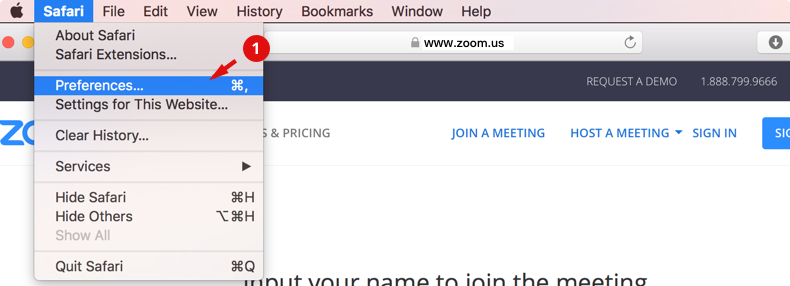
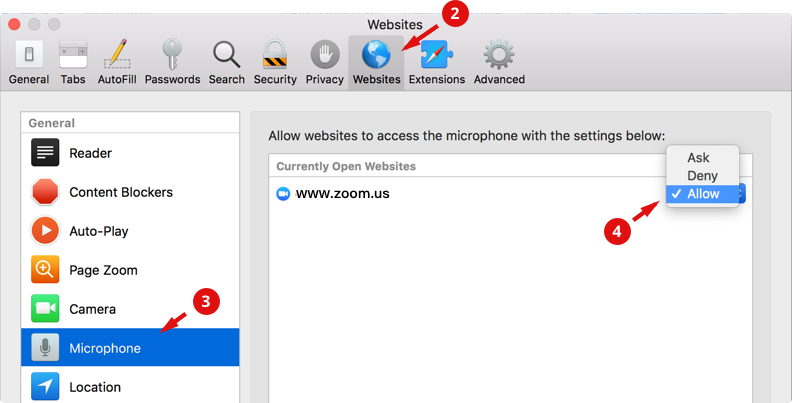
Edge에서 마이크 액세스 허용
1. Edge 브라우저의 오른쪽 상단 모서리에 있는 '...'을 클릭하여 드롭다운 메뉴를 표시합니다.
2. '설정'을 선택합니다.
3. '고급 설정 보기' 버튼을 클릭합니다.
4. '웹 사이트 권한' 아래의 '관리' 버튼을 클릭합니다.
5. "zoom.us"를 클릭합니다.
6. 마이크를 '켜기'로 전환합니다.